Bạn cần thêm một số văn bản ngẫu nhiên hoặc vô nghĩa vào Microsoft Word để kiểm tra tài liệu, tạm thời lấp đầy một số không gian hoặc để xem một số định dạng trông như thế nào? May mắn thay, Word cung cấp một vài phương pháp nhanh chóng và dễ dàng để nhập văn bản ngẫu nhiên vào tài liệu của bạn.
Văn bản ngẫu nhiên
DANH MỤC NỘI DUNG
Để thực hiện việc này, hãy đặt con trỏ ở đầu đoạn trống. Nhập thông tin sau và nhấn Enter. Việc bạn sử dụng chữ hoa thường, viết hoa hoặc viết hoa không quan trọng.
=rand()
Tùy thuộc vào phiên bản của bạn của Word, bạn sẽ nhận được một tập hợp các đoạn văn mặc định với cùng số câu trong mỗi đoạn văn. Trong Word 2016, tôi có 5 đoạn văn, mỗi đoạn có ba câu. Tất cả các câu là gợi ý hữu ích về cách sử dụng Word.
Trong các phiên bản Word cũ hơn, nó sẽ cung cấp cho bạn các đoạn bao gồm câu mẫu “Con cáo màu nâu nhanh chóng nhảy qua con chó lười.” Nếu bạn muốn điều đó trong các phiên bản Word mới hơn, chỉ cần sử dụng hàm rand.old.
=rand.old()
Bạn có thể thay đổi số câu cho mỗi đoạn, cũng như số đoạn văn, bằng cách sử dụng định dạng = rand (p, s). Thay thế ‘p’ bằng số đoạn bạn muốn và ‘s’ với số câu bạn muốn trong mỗi đoạn. Ví dụ, nếu bạn muốn 3 đoạn của 6 câu mỗi câu, bạn sẽ nhập đoạn sau vào một đoạn trống:
=rand(3,6)
Bạn có thể bỏ tham số đếm câu (‘s‘), nếu muốn và Word sẽ sử dụng số câu mặc định cho mỗi đoạn, đó là 3 câu trong Word 2016.
Nếu bạn muốn tạo văn bản Lorem Ipsum thay vì văn bản ngẫu nhiên ở trên, thì bạn có thể chỉ cần sử dụng hàm lorem như hình dưới đây:
=lorem(5,5)
Các quy tắc tương tự áp dụng như với hàm rand. Nếu bạn thích văn bản lorem ipsum, đây là cách tốt nhất để chèn nó vào Word. Nếu bạn sử dụng một máy phát điện ipsum lorem trực tuyến và sao chép và dán nó vào Word, nó sẽ làm nổi bật tất cả văn bản được viết sai chính tả và mọi thứ sẽ có màu đỏ. Khi bạn tạo văn bản bằng cách sử dụng hàm, nó không đánh vần kiểm tra hoặc chứng minh nó.
Bật Thay thế Văn bản khi Bạn Nhập
Nếu chèn văn bản ngẫu nhiên không hoạt động cho bạn trong Word, nhấp vào nút Officevà nhấp vào nút Tùy chọn Wordở cuối trình đơn. Trong các phiên bản Word mới hơn, nhấp vào Tệpvà Tùy chọn.
Trên Tùy chọn Wordhộp thoại, nhấp vào Đang kiểm tratrong ngăn bên trái.
Nhấp vào Nút Tùy chọn tự động sửa lỗi.
Từ hiển thị tab Tự động sửa lỗicủa Hộp thoại Tự động sửa. Đảm bảo chọn hộp kiểm Thay thế văn bản khi bạn nhập.
Nếu bạn đang sử dụng phiên bản cũ hơn của Bạn có thể tìm thấy từ Tùy chọn Tự động sửa lỗitrong trình đơn Công cụ.
Nếu bạn thực sự xem qua các mục nhập văn bản thay thế AutoCorrecttrong AutoCorrectạnh mẽ>hộp thoại, bạn sẽ không tìm thấy gì về tính năng văn bản ngẫu nhiên này. Nó có vẻ là một tính năng ẩn của Word. Hãy tận hưởng!
Tư vấn thiết kế thương hiệu

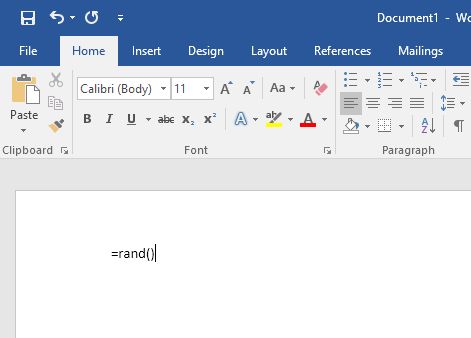
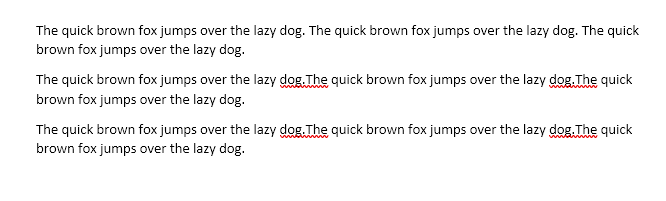
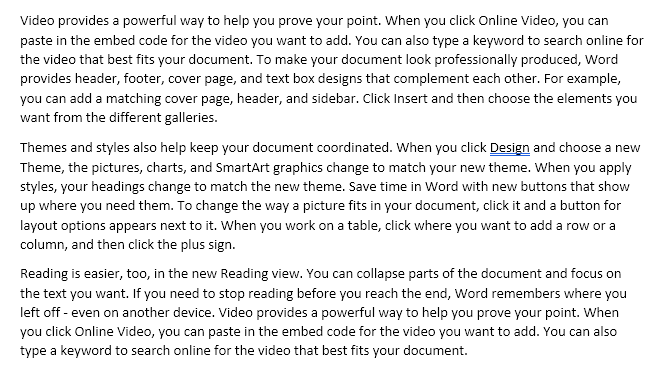

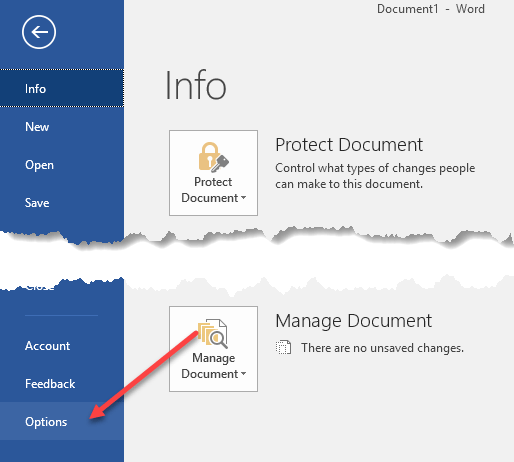
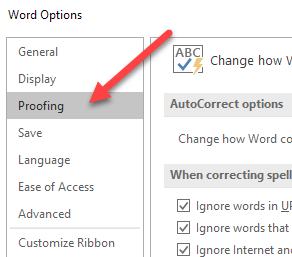
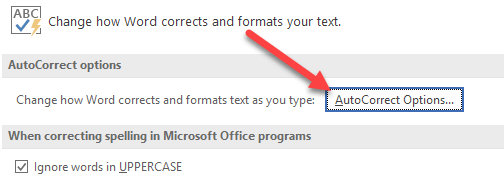
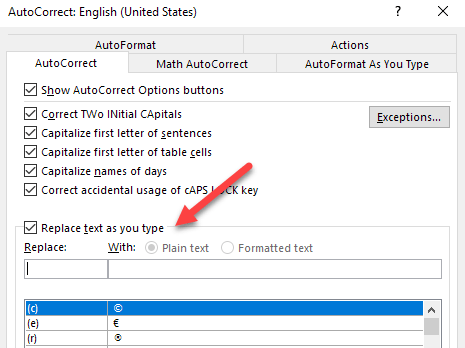
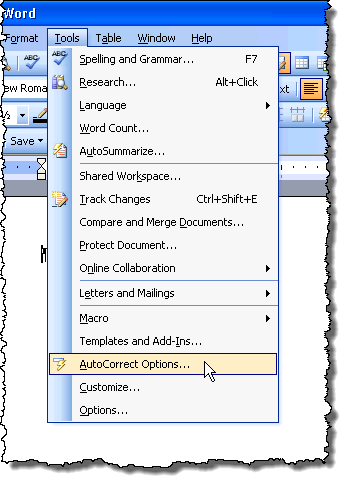


Bài viết liên quan
Kiến thức thương hiệu Tin tức
Bộ nhận diện thương hiệu – logo thế vận hội mùa đông có gì đặc biệt
Thế vận hội Mùa đôngDANH MỤC NỘI DUNG1 Thế vận hội Mùa đông2 Thế vận hội Mùa đông...
Cẩm nang thiết kế Tin tức
Nhộn nhịp với dịch vụ thiết kế, làm ảnh lịch năm mới 2021
Một cuốn lịch treo tường hay lịch bàn được thiết kế riêng, với hình ảnh của bản thân,...
Kiến thức thương hiệu
Những điều bạn nên tìm hiểu trước khi thiết kế logo cho công ty mình
Các logo ấn tượng thì chỉ cần một nháy mắt là đã nhận ra. Chúng cũng sẽ để...
Cẩm nang thiết kế Tin tức
Tổng hợp các mẫu profile công ty mẫu hồ sơ năng lực đẹp nhất do IPTIME
Các công ty hiện đều có những profile giới thiệu công ty cho doanh nghiệp của mình. Vậy...
Cẩm nang thiết kế Tin tức
Tổng hợp một số mẫu đồng phục đẹp cập nhật do IPTIME thiết kế may cho khách hàng
Ngày nay các công ty đều nhận thấy vai trò quan trọng đối với việc thiết kế và may...
Kiến thức thương hiệu
Cuộc cạnh tranh không hồi kết của các thương hiệu
Cách đây không lâu, một bức ảnh được cư dân mạng truyền tay nhau chia sẻ ghi lại...
Kiến thức thương hiệu
Thiết kế logo tại Bắc Giang
Thiết kế logo tại Bắc Giang là một trong những việc cần phải thực hiện ngay khi bạn mới...
Cẩm nang thiết kế
IPTME và Quy trình thiết kế profile chuyên nghiệp
Thiết kế profile là một lĩnh vực sáng tạo đòi hỏi sự chuyên nghiệp và tính thẩm mỹ...
Cẩm nang thiết kế Tin tức
Tìm hiểu: Nguyên tắc thiết kế name card
Để tạo ra được một thiết kế name card thu hút, chuyên nghiệp thì cần có những công...